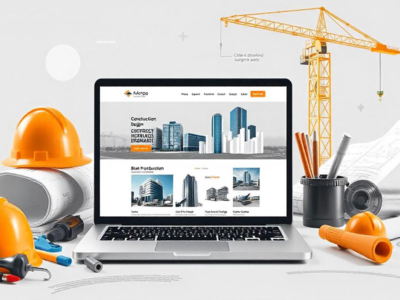نکات کلیدی جهت یادگیری سریع اتوکد
به گزارش تبلیغات ساختمان : نکات کلیدی جهت یادگیری سریع اتوکد دستورات را در اتوکد می توان با تایپ فرمان در خط فرمان و از منوی کرکره ای و نوار ابزار اجرا کرد که روش اجرای دستور از روی نوار ابزار سریعتر از بقیه حالتها است .
جهت تغییر نام نقشه ها ویا ذخیره کردن نقشه با یک نام جدید می باشد. Save as
Open برای باز کردن نقشه های ذخیره شده می باشد.
New برای شروع نقشه ی جدید می باشد .
Save برای ذخیره کردن نقشه ها با یک نام می باشدو نقشه های ذخیره شده در اتوکد با پسوند.dwg ذخیره می شوند.
Quit جهت خروج از برنامه اتوکد بکار می رود .
Undo : جهت لغو رستورات اجرا شده بکار می رود محدودیت اجرا ندارد و هر چند بار که بخواهیم می توانیم آن را بکار ببریم ، تا نقطه ی آغازین نقشه
Redo : برای بازیابی آخرین موضوعی که توسط Undo حذف شده است می باشد و فقط یک مرحله عمل می کند و بلافاصله بعد از Undo باید اجرا شود .
Oops : : برای بازیابی آخرین موضوعی که توسط Erase حذف شده است می باشد و فرق آن با Redo در آن است که نیاز نیست بعد از انجام Undo بکاررود و هر موقع که آن را بکارببریم آخرین موضوع را بازیابی می کند .
Limits : جهت مشخص کردن محدوده کار ترسیم یا تعیین اندازه کاغذ بکار می رود .
Erase : برای حذف موضوعات رسم شده در نقشه بکار می رود .
Chamfer : وظیفه این فرمان پخ زدن گوشه های یک چند ضلعی می باشد.
Fillet : وظیفه این فرمان گرد کردن گوشه های یک چند ضلعی می باشد .
ٍEllipse : ترسیم بیضی
ٍEllipse Arc : ترسیم کمانی از بیضی
View ports یا Vports : تقسیم بندی صفحه ی اتوکد به چند قسمت نکات کلیدی جهت یادگیری سریع اتوکد دلخواه
View Point یا Vpoint : برای نمایش سه بعدی از زوایای مختلف
Plot یا Print : برای چاپ نقشه ها بر روی کاغذ از این فرمان استفاده می شود
Plot preview : برای مشاهده نقشه بر روی کاغذ قبل از چاپ
حالت های انتخاب موضوع
Select objects : انتخاب تک تک موضوعات
Crossing : باز کردن پنجره روی موضوعات از راست به چپ و تمام موضوعات داخل پنجره حتی اگر قسمتی از آنها داخل پنجره باشد انتخاب می شوند .
Window : : باز کردن پنجره روی موضوعات از چپ به راست و تمام موضوعاتی که کاملا داخل پنجره پنجره باشد انتخاب می شوند .
All : تایپ و اینتر در جلوی خط فرمان باعث انتخاب تمام موضوعات ترسیم می شود .
Fence: تایپ و اینتر در خط فرمان و ترسیم خط ابتدا و انتهای موصوعات موازی
Last : برای انتخاب آخرین موضوع ترسیم شده در خط فرمان تایپ و اینتر می شود .
Remove : برای اینکه موضوعی را از حالت انتخاب خارج کنیم جلوی خط فرمان Remove تایپ با انتخاب مجدد موضوع از حالت انتخاب خارج می شود . این کار را می توان با نگه داشتن دکمه ی Shift و انتخاب مجدد موضوع نیز انجام داد .
نحوه ترسیم سرعت در اتوکد
Line : برای ترسیم خط بکار می رود .
X line یا Construction line : برای ترسیم خط تا بی نهایت بکار می رود .
دارای گزینه های زیر می باشد .
Horizontal ترسیم خطوط افقی موازی تا بی نهایت
Vertical ترسیم خطوط عمودی موازی تا بی نهایت
Angular ترسیم خطوط مورب موازی تا بی نهایت
Offset ترسیم خطوط موازی خط رسم شده تا بی نهایت
Bisect ترسیم خطوط متحدالمرکز تا بی نهایت
Ray : ترسیم نیم خط تا بی نهایت
Trace : جهت ترسیم خط با پهنای لازم به صورت توپر یا توخالی استفاده می شود.
Rectangle : ترسیم چهار ضلعی
Hatch : هاشور زدن سطوح مختلف
(Scale مقیاس هاشور– Pattern type انتخاب نوع هاشور–Pick point انتخاب سطوح بسته- Select object انتخاب سطوح باز )
Multi line : برای ترسیم دو خط همزمان
(اجرای فرمان +تایپ Scale و اینتر+ وارد کردن فاصله ی بین دو خط و اینتر + ترسیم خط )
Multi line edit : ویرایش خطوط مرکب
Poly line : ترسیم خطوط شکسته و خط و کمان بهم پیوسته و خط با ضخامت ابتدا و انتهای متفاوت
Pedit : ویرایش خطوط ترسیم شده با فرمان Poly line
Sp line : برای ترسیم خطوط منحنی و مارپیچ
کلید های کاربردی اتوکد
Polygon : ترسیم چند ضلعی منتظم از سه ضلعی تا ۱۰۲۴ضلعی
اجرای دستور + تعداد اضلاع + انتخاب یکی از روشهای زیر
الف )Edge ترسیم چند ضلعی با داشتن ضلع آن
ب) I ترسیم چند ضلعی با داشتن شعاع دایره محاطی
ج ) C ترسیم چند ضلعی با داشتن شعاع دایره محیطی
Arc : ترسیم کمان
و حالت پیش فرض روی نوارابزار حالت شروع ، مرکز ، انتها می باشد.
شروع ، مرکز ، انتها End ، Center ، Start
شروع ،مرکز ، زاویه Angle ، Center ، Start
شروع ، مرکز ، طول کمان Length ، Center ، Start
شروع ،انتها ، زاویه Angle ، End ، Start
شروع ، انتها ، جهت کمان Direction ، End ، Start
شروع ، انتها ، شعاع Radius ، End ، Start
مرکز ، شروع ، انتها End ، Start ، Center
مرکز ، شروع ، زاویه Angle ، Start ، Center
مرکز ، شروع ، طول کمان Length ، Start ، Center
رسم کمان که به کمان قبلی وصل می شود Continue
چگونه سریع اتوکد را یاد بگیریم.
Circle : رسم دایره
و دارای شش حالت بوده و حالت پیش فرض روی نوار ابزار حالت مرکز و شعاع دایره می باشد .
مرکز و شعاع دایره Radius ، Center
مرکزو قطر دایره Center ، Diameter
با داشتن دو نقطه روی محیط دایره ۲ Point
با داشتن سه نقطه روی محیط دایر ۳ Point
با داشتن دو مماس و شعاع Radius ، Tan ، Tan
با داشتن سه مماس Tan ، Tan ، Tan
Point : برای ترسیم نقطه روی نقشه بکار می رود .
( Multiple point چند نقطه – Single point یک نقطه )
Point Style : برای تعیین سبک نقاط ، یا شکلهای مختلف نقطه
Pd mode : برای تغییر شکل نقاط ترسیمی
Divide : جهت تقسیم بندی یک خط به چند قسمت مساوی بکار می رود .
Measure : جهت تقسیم بندی یک خط به اندازه های لازم بکار می روددر انتهاممکن است مقداری از خط به صورت باقی مانده بماند . ………………………………………………………………………………………………………………………………………… Donut : برای ترسیم حلقه به صورت توپر یا تو خالی بکار می رود .
اگرFill در حالت onباشد توپر و اگرFill در حالت Off باشد توخالی رسم می شود .
( اجرای فرمان + قطر داخلی + قطر خارجی +انتخاب مرکز حلقه )
olid: برای ترسیم سه ضلعی و چهار ضلعی توپر بکار می رود . …………………………………………………………………………………………………………………………………… Area : برای تعیین محیط و مساحت شکلهای مختلف بکار می رود .در حالت معمول بعد از اجرای فرمان روی گوشه های چندضلعی کلیک می کنیم .
برای شکلهایی مثل دایره و چند ضلعی ها باتایپ Objectروی محیط آنها کلیک کرده و نکات کلیدی جهت یادگیری سریع اتوکد گزینه ی Add برای جمع کردن مساحت چند شکل با هم بوده و گزینه ی Subtract برای تفریق مساحت ها از هم می باشد .
Id point : برای تعیین مختصات مطلق نقاط اتوکد می باشد .
Distance : جهت تعیین فاصله ی بین دو نقطهانتخابی در صفحه بکار می رود .
List : جهت تعیین تعیین فهرستی از موضوعات ترسیم شده در صفحه بکار می رود و تمام اطلاعات شکلهای ترسیم شده از جمله محیط ، مساحت ، مختصات مزکز دایره ، شعاع دایره و مختصات ابتدا و انتهای خطوط و غیره را نمایش می دهد .
Time : تاریخ و زمان ترسیم نقشه ها را نمایش می دهد .
Status : میزان حافظه Ram – فضای خالی هارددیسک – و وضعیت Grid – snap – ortho – Qtext را نمایش می دهد. ………………………………………………………………………………
Break : جهت حذف قسمتی از یک خط بین دو نقطه بکار می رود. .بعد از اجرا خط به دو موضوع مختلف تبدیل می شود.
Break at point : جهت حذف در یک نقطه از خط یا موضوع بکار می رود .بعد از اجرا خط به دو موضوع مختلف تبدیل می شود.
Join : جهت متصل کردن دو خط که دقیقاًدر راستای هم باشند به شرطی که اگر یکی از آنها را گسترش بدهیم به دیگری برخورد کند استفاده می شودو دو خط را تبدیل به یک خط می کند .
Extend : جهت امتداد،گسترش دادن یا وصل کردن یک خط تا خط دیگر استفاده می شود به شرط داشتن نقطه ی تلاقی
Trim : جهت لبه های زائداشکال بکار میرود.
Explode : جهت تجزیه شکلهایی که از چند جزء بهم پیوسته تشکیل می شوند استفاده می شود .
( Rectangle – Polygon – Poly line – Multi line )
Make block : ساخت بلوک
( Block name نام بلوک–Base point نقطه ی احضار بلوک- List block name نام بلوکهای موجود– Select objects انتخاب موضوع )
Insert block : استفاده ازبلوکهای ساخته شده و ازقسمت Fillمی توان ازبلوک های موجود نقشه های دیگراستفاده کرد .
Color : جهت انتخاب رنگ قلم بکار می رود .
Copy : از این فرمان جهت نسخه برداری از موضوعات و تکثیر آن استفاده می شود.
Move : از این فرمان جهت انتقال یک موضوع در صفحه ترسیم از نقطه ای به نقطه ی دیگر استفاده می شود . Offset : کپی کردن ازموضوعات به صورت موازی (خط ) ویاباهمان مرکزقبلی (دایره وچند ضلعی ها ) Mirror : برای قرینه سازی موضوعات در نقشه ها از فرمان Mirror استفاده می شود.
Line type : برای انتخاب انواع مختلف خط از مخزن acad .lin
Scale : جهت تغییر مقیاس نقشه ها استفاده می شود .
Lt scale : برای تغییر مقیاس خط بجز خط ممتد
Rotate : وظیفه این فرمان چرخش شکل ترسیم شده می باشد.
Match properties : از این فرمان برای انتقال خصوصیات یک شکل به شکل دیگر استفاده می شود. …………………………………………………………………………………………………………………………………… Lengthen : ازاین فرمان برای تغییرطول خطی که رسم شده است استفاده می شود.
طول جدید خط Totale
Delta تایپ مقدار افزایش یا کاهش
Dynamic افزایش یا کاهش طول توسط موس
درصد کوتاه سازی یا افزایش Percent
Stretch : ازاین فرمان جهت کشیدگی ( بزرگ ترشدن یاکوچک ترشدن ) اشکال ترسیم شده استفاده می شود . بهترین روش انتخاب موضوع به روش Crossing ( پنجره از راست به چپ ) می باشد . ……………………………………………………………………………………………………………………………….. Zoom : از این فرمان برای محدود کردن یا افزایش دادن منطقه دید روی نقشه ها از آن استفاده می شود و دارای حالات زیر می باشد.
Zoom window باز کردن پنجره دور محدوده مشخص مورد نظر
Zoom Extent کل محدوده ترسیم شده را به کاربر نشان می دهد
Zoom previous محدوده رسم قبل ازZoom را نمایش می دهد
Zoom All محدوده کل رسم را به کار بر نشان می دهد
Zoom Dynamic نمایش منطقه دید جاری و جا بجا کردن آن
Zoom center با کلیک واینتر روی هر نقطه به عنوان مرکز صفحه دید انتخاب می شود
Zoom (in) با هر بار فشردن این دکمه نقشه دو برابر می شود
Zoom (out) با هر بار فشردن این دکمه نقشه نصف می شود
Zoom Real time بااجرا و نگه داشتن کلیک و باحرکت موس به جلو نقشه بزرگ و با حرکت موس به عقب نقشه کوچک می شود
Zoom scale ضریبی برای بزرگ تر شدن یا کوچک تر شدن وارد می شود
pan برای جا به جا کردن منطقه دید در نقشه استفاده می شود
………………………………………………………….
ابزار کمک ترسیم (Drafting setting یا object snap setting )
ابتدا و انتهای خط انتخاب پای عمود نقطه وسط خط یا کمان برای ترسیم خطی مماس بر دایره مرکز دایره یا کمان نزدیک ترین موضوع به موس انتخاب مرکز نقطه مرکز تلاقی دو خط غیر موازی نقاط۰ – ۹۰ –۱۸۰– ۲۷۰ روی محیط دایره نقاط تلاقی دو خط و خط با دایره نقطه ی شروع متن …………………………………………………………………………………………………………………………… Dimension : از این فرمان جهت اندازه گیری نقشه ها استفاده می شود .

نکات کلیدی جهت یادگیری سریع اتوکد
برای اندازه گذاری در اطراف پلان بهترین حالت اندازه گذاری روشcontinue می باشد.
Linerاندازه گذاری خطی
اندازه گذاری متوالی Continue
اندازه گذاری مورب Aligned
اندازه گذاری نسبت به مبناء Base line
اندازه گذاری شعاع دایره یا کمان Radius
مشخص کردن مرکز دایره Center mark
اندازه گذاری قطردایره یا کمان Diameter
خطوط کمکی Leader
اندازه گذاری زاویه ای از دایره Angular
اندازه گذاری طول کمان Arc length
……………………………………………………
Multiline text : نوشتن متن به صورت صفحه ای و پاراگرافی و متن های طولانی
Singleline text : نوشتن متن به صورت خطی روی نقشه ……………………………………………………………………………………………………….
Layer : جهت ایجاد لایه بندی در نقشه ها بکار می رود
Lock: لایه قفل می شود، دیده می شود، ولی انتخاب نمی شود .
Unlock : لایه دیده شده و قابل انتخاب هم می باشد .
Freeze : لایه منجمد شده و از صفحه محو شده ، لایه جاری را هم نمی توان منجمد کرد .
New : ایجاد لایه جدید
Color : انتخاب رنگ برای لایه مورد نظر
Line type : انتخاب خط برای لایه مورد نظر
Current : با انتخاب لایه و زدن این دکمه ، لایه به عنوان لایه جاری انتخاب می شود .
Off : باعث خاموش شدن لایه می شود .
on : باعث روشن شدن لایه می شود.
Delete : برای پاک کردن یا حذف لایه بکار می رود. لایه ای که روی همه ی لایه ها قرار دارد و کار روی آن انجام می شود لایه جاری نامیده می شود. همه نقشه ها یک لایه بعنوان لایه صفر دارند که قابل تغییر نام و حذف شدن ندارد. ……………………………………………………………………………………………………….

 راهنمای جامع بازسازی خانه در سعادت آباد: نکات، هزینهها و مراحل
راهنمای جامع بازسازی خانه در سعادت آباد: نکات، هزینهها و مراحل